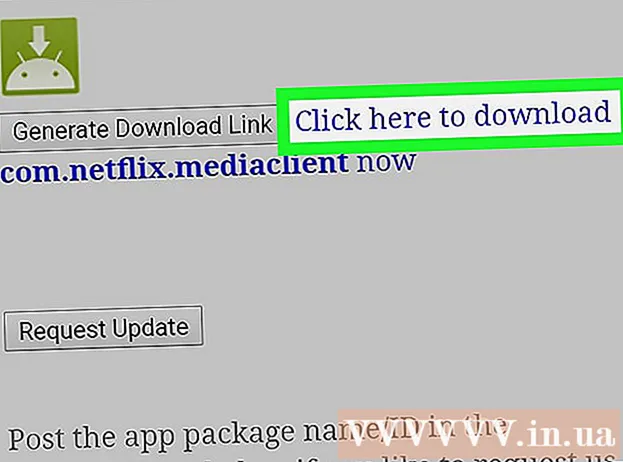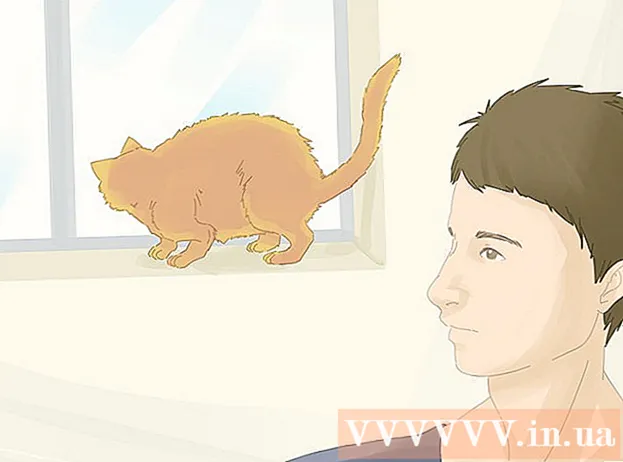Kirjoittaja:
Tamara Smith
Luomispäivä:
19 Tammikuu 2021
Päivityspäivä:
1 Heinäkuu 2024
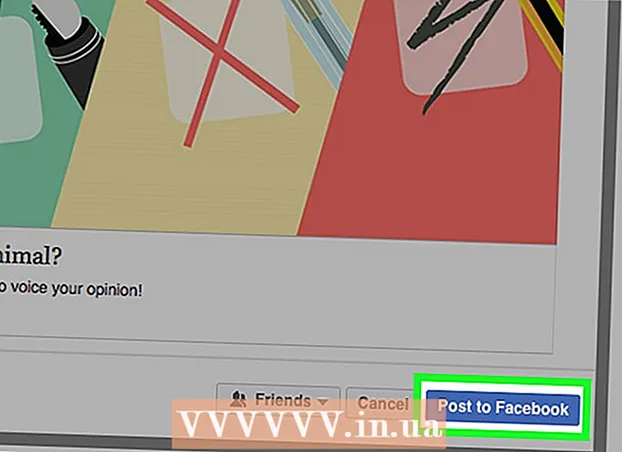
Sisältö
Tämä wikiHow opettaa sinua käyttämään Facebook Poll -sovellusta interaktiivisen kyselyn luomiseen FB-sivullesi. Voit muokata ja täyttää kyselyn puhelimesi ja tablet-laitteesi FB-sovelluksessa, mutta kyselyn luominen on tehtävä selaimessasi.
Astua
Osa 1/3: Kyselyn luominen
 Avaa FB-kyselysivu. Tee tämä liittämällä https://apps.facebook.com/my-polls/ selaimesi osoiteriville.
Avaa FB-kyselysivu. Tee tämä liittämällä https://apps.facebook.com/my-polls/ selaimesi osoiteriville. - Jos et ole kirjautunut sisään, sinun on annettava sähköpostiosoitteesi ja salasanasi ennen jatkamista. Löydät kirjautumiskentät näytön oikeasta yläkulmasta.
 Napsauta Käynnistä nyt. Tämä on vihreä painike sivun keskellä.
Napsauta Käynnistä nyt. Tämä on vihreä painike sivun keskellä.  Kirjoita kyselyn otsikko. Varmista, että kyselyn otsikko näyttää tarkalleen, mistä kysely on kyse.
Kirjoita kyselyn otsikko. Varmista, että kyselyn otsikko näyttää tarkalleen, mistä kysely on kyse. - Esimerkiksi kysely, jossa kysytään osallistujien suosikki eläimiä, nimeisitkö "Valitse suosikkieläimesi" vai yksinkertaisesti "Suosikki eläin?"
 Napsauta Jatka. Tämä painike on otsikkokentän alapuolella.
Napsauta Jatka. Tämä painike on otsikkokentän alapuolella.  Napsauta Jatka nimellä [nimesi]. Tämä antaa kyselysovellukselle pääsyn tiettyihin FB-profiilisi tietoihin.
Napsauta Jatka nimellä [nimesi]. Tämä antaa kyselysovellukselle pääsyn tiettyihin FB-profiilisi tietoihin.
Osa 2/3: Luo kysymyksiä
 Napsauta + Lisää kysymys. Tämä painike sijaitsee jonnekin sivun keskellä Seuraava: Esikatselu-painikkeen vasemmalla puolella.
Napsauta + Lisää kysymys. Tämä painike sijaitsee jonnekin sivun keskellä Seuraava: Esikatselu-painikkeen vasemmalla puolella. Kirjoita kysymys. Tee tämä ruudun yläreunan Kysymys-kentässä.
Kirjoita kysymys. Tee tämä ruudun yläreunan Kysymys-kentässä. - Ottaen yllä olevan esimerkin kirjoitamme tähän "Mikä on suosikkieläimesi?"
 Määritä millainen kysymys se on. Valitse vaihtoehdoista, jotka tulevat näkyviin, kun napsautat Kysymystyyppi-alla olevaa palkkia. Napsauta sitten jotakin seuraavista vaihtoehdoista:
Määritä millainen kysymys se on. Valitse vaihtoehdoista, jotka tulevat näkyviin, kun napsautat Kysymystyyppi-alla olevaa palkkia. Napsauta sitten jotakin seuraavista vaihtoehdoista: - Tekstilaatikko - Osallistujien on annettava vastaus manuaalisesti.
- Monivalinta - yksi vastaus - Osallistujien on valittava yksi vastaus avattavasta luettelosta.
- Monivalinta - monivalinta - Osallistujat voivat valita useita vastauksia avattavasta luettelosta.
- Pudotusvalikosta - Kun osallistuja napsauttaa tätä avattavaa luetteloa, hän näkee luettelon vastauksista, joista hän voi valita yhden.
- Valitse järjestys - Osallistujien on järjestettävä tuotteet mieltymystensä mukaisessa järjestyksessä.
- Skaalaa 1: stä 5: een - Osallistujat valitsevat numeron asteikolla 1–5. Tähän syötetään oletuksena "heikko" (1) ja "erinomainen" (5).
- Lemmikkieläinesimerkkinämme valitsemme avattavan luettelon, monivalintaluettelon tai tekstiruudun.
 Kirjoita vastaus. Valittu kysymystyyppi määrittää, miltä vastaus näyttää:
Kirjoita vastaus. Valittu kysymystyyppi määrittää, miltä vastaus näyttää: - Tekstilaatikko - Napsauta ruutua "Tietotyyppi" -kohdassa ilmoittaaksesi, minkä tyyppisen vastauksen odotat. Tämä voi olla yksi tekstirivi, mutta myös sähköpostiosoite tai puhelinnumero.
- Monivalintakysely / pudotusvalikko / ranking - Näihin kysymyksiin täytät vastaukset itse etukäteen. Teet tämän kentässä otsikon "Vastaukset" alla. Napsauta "Lisää vastaus" lisätäksesi vaihtoehdon tai napsauta "Lisää muuta" lisätäksesi tekstikentän.
- Skaalaa 1: stä 5: een - Valitse vaihtoehto alin (1) tai korkein (5) ja kirjoita sitten tarra.
- Poista vastaus napsauttamalla vastauksen oikealla puolella olevaa punaista ympyrää.
 Säädä lisäasetuksia. Napsauta tarvittaessa yhtä tai useampaa vasemmalla olevaa ruutua:
Säädä lisäasetuksia. Napsauta tarvittaessa yhtä tai useampaa vasemmalla olevaa ruutua: - Tämä on pakollinen kysymys - Osallistujat eivät voi jatkaa, ennen kuin he ovat vastaaneet tähän kysymykseen.
- Satunnainen kysymysjärjestys - Muuttaa kysymysten järjestystä aina, kun joku osallistuu kyselyyn. Et voi säätää tätä tietyille kysymystyypeille, kuten "Skaalata 1-5".
 Napsauta Tallenna. Tämä on vihreä painike, jonka löydät Uusi kysymys -näytön oikeassa alakulmassa. Tämä lisää kysymyksen kyselyyn.
Napsauta Tallenna. Tämä on vihreä painike, jonka löydät Uusi kysymys -näytön oikeassa alakulmassa. Tämä lisää kysymyksen kyselyyn.  Viimeistele kysely. Lisää tarvittaessa lisää kysymyksiä napsauttamalla painiketta + Lisää kysymys napsauttamalla ja täyttämällä uusi lomake uudelle kysymykselle. Voit muokata olemassa olevia kysymyksiä napsauttamalla kysymyksen yläpuolella olevaa painiketta:
Viimeistele kysely. Lisää tarvittaessa lisää kysymyksiä napsauttamalla painiketta + Lisää kysymys napsauttamalla ja täyttämällä uusi lomake uudelle kysymykselle. Voit muokata olemassa olevia kysymyksiä napsauttamalla kysymyksen yläpuolella olevaa painiketta: - Klikkaa sitä lyijykynä-kuvaketta muokataksesi olemassa olevaa kysymystä.
- Klikkaa sitä kaksi asiakirjaa-kuvake kopioida kysymys.
- Klikkaa nuolet ylös tai alas siirtää kysymystä ylös tai alas kyselyssä.
- Klikkaa punainen ympyrä poistaaksesi kysymyksen.
Osa 3/3: Julkaise kyselysi
 Napsauta Seuraava esikatselu -painiketta. Se on painikkeen oikealla puolella + Lisää kysymys.
Napsauta Seuraava esikatselu -painiketta. Se on painikkeen oikealla puolella + Lisää kysymys.  Tarkista kysely huolellisesti. Kun kaikki näyttää siltä kuin olet ajatellut, olet valmis julkaisemiseen.
Tarkista kysely huolellisesti. Kun kaikki näyttää siltä kuin olet ajatellut, olet valmis julkaisemiseen. - Jos haluat muuttaa jotain muuta, napsauta painiketta Takaisin: säädä kysymyksiä ruudun vasemmassa yläkulmassa.
 Napsauta Julkaise seuraava -painiketta. Tämä sininen painike löytyy kyselynäytön oikeasta yläkulmasta.
Napsauta Julkaise seuraava -painiketta. Tämä sininen painike löytyy kyselynäytön oikeasta yläkulmasta.  Napsauta Julkaise aikajanalle -painiketta. Löydät sen näytön oikealta puolelta. Tämän jälkeen näet ponnahdusikkunan, jossa on FB-viesti kyselysi kanssa. Kirjoita tähän vielä muutama rivi kannustaaksesi ihmisiä osallistumaan kyselyyn.
Napsauta Julkaise aikajanalle -painiketta. Löydät sen näytön oikealta puolelta. Tämän jälkeen näet ponnahdusikkunan, jossa on FB-viesti kyselysi kanssa. Kirjoita tähän vielä muutama rivi kannustaaksesi ihmisiä osallistumaan kyselyyn. - Joissakin selaimissa tätä vaihtoehtoa kutsutaan "Lisää sivullesi".
 Napsauta Julkaise Facebook-painiketta. Tämä painike sijaitsee viestinäytön oikeassa alakulmassa. Tämä tuo kyselysi heti FB-sivullesi.
Napsauta Julkaise Facebook-painiketta. Tämä painike sijaitsee viestinäytön oikeassa alakulmassa. Tämä tuo kyselysi heti FB-sivullesi. - Jos haluat lisätä uuden viestin, napsauta näytön yläreunassa olevaa tekstikenttää. Kirjoitat viestisi sinne.
- Tämä näyttö on paras paikka varoittaa osallistujia siitä, että heidän on ensin napsautettava mainos pois, ennen kuin he voivat tehdä kyselyn.
Vinkkejä
- Kun päivität Polls-sovelluksen premium-versioon, voit lisätä valokuvavastauksia.